这个东西要是自己研究起来,真的是。。。神了个奇了,根本搞不懂哪跟哪啊。
真的要感谢 http://www.itzhai.com/chrome-plugin-development-example-switch-lights-browser-action.html 。要不然我还是懵懵的了。
还要感谢郑朋桥给的讲解思路。不然我就给大家讲不清楚了。
一、配置文件 manifest.json
要想给google加一个控件,那么需要一个类似配置文件的json文件,让浏览器知道从哪开始,需要解析什么的等一些其他内容。这次我们讲的目标是,添加一个控件,然后先输出一个hello world!那我们来看看我们第一步需要配置的东西。
{
"manifest_version": 2,
"name": "my first chrome extension", //控件名称
"version": "1.0",
"background": {
"page": "background.html"
},
"page_action": { //展示的图标信息
"default_icon": "1.png",
"default_title": "这是我的第一个chrome插件",
"default_popup": ""
},
"permissions": ["tabs", "http://localhost:63342/*"] //使用的页面限制,必须要有
}二、后台
后台就是长期运行的页面,我们可以给他绑定一些,当我们前面tab操作时需要一并触发的事件。
浏览器是如何知道后台服务是那个页面在干的事?当然就是刚才配置文件里面的这三行啦。
"background": {
"page": "background.html"
},background.html 这个页面就干一件事,引用background.js文件。而且他只能通过外部引用。
<!DOCTYPE html>
<html lang="en">
<head>
<title>Title</title>
<script src="background.js"></script>
</head>
<body></body>
</html>那background.js文件里面干什么呢?可能就是根据标签页的一些变动产生的一些联动操作啊。而我们现在需要干的就是,根据标签页的刷新,并在页面刷新完成时展示我们的控件小图标,然后在控制台输出hello world!
chrome.tabs.onUpdated.addListener(function(tabId, changeInfo, tab) {
///changeInfo.status 就是页面刷新的状态,complete表示完成
if(changeInfo.status == "complete"){
chrome.pageAction.show(tabId);
chrome.tabs.executeScript(null, { code: "console.log('hello world!'); ", allFrames: true });
}
});综合前两步我们就可以完成我们的小控件的初始样子了。大家期待波?!
【下面一大波截图正在赶来!!】
打开扩展程序
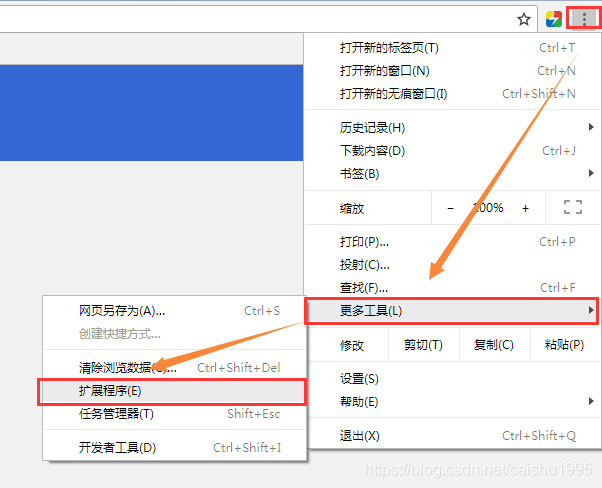
选择我们的文件夹
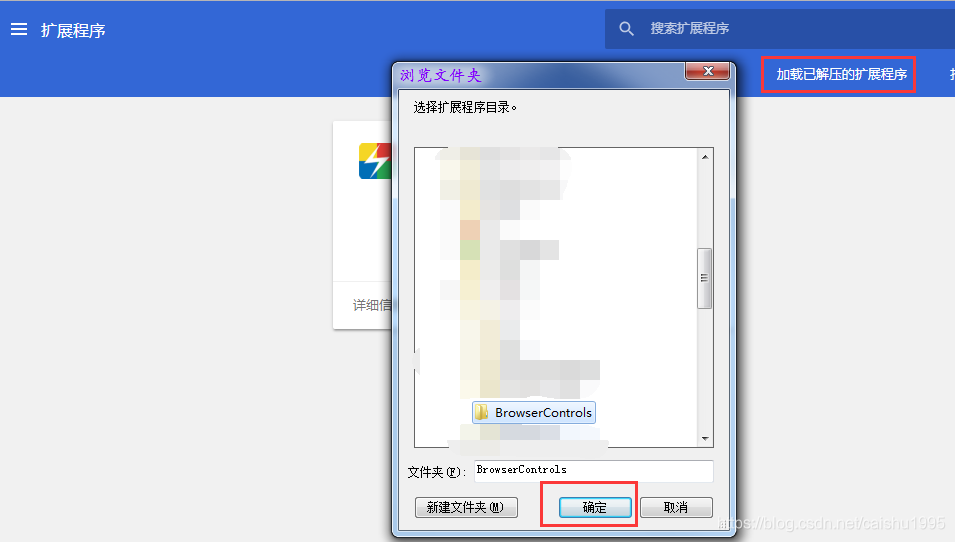
然后在扩展程序这和右上角都存在咯
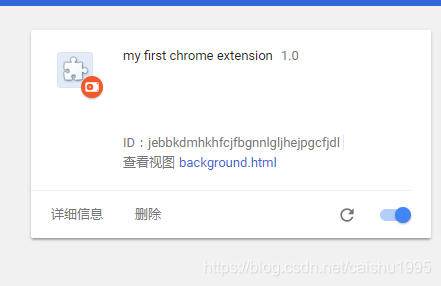
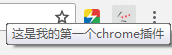
![]()
三、右上角的页面
可是吧,我们的需求一般不是这么简单的,我们需要有一些确认吧,就是我们想让用户点一下我们的图标,然后弹出一个小界面,然后进行一些操作。那我们就需要加这个popup.html。那这个我们需要修改什么呢?
{
"manifest_version": 2,
"name": "my first chrome extension",
"version": "1.0",
"background": {
"page": "background.html"
},
"page_action": {
"default_icon": "1.png",
"default_title": "这是我的第一个chrome插件",
"default_popup": "popup.html" //这里有修改哦
},
"content_scripts": [{ //这里有修改哦
"matches": ["http://localhost:63342/*"],//这里有修改哦
"js": ["jquery-2.0.2.min.js"] //这里有修改哦
}], //这里有修改哦
"permissions": ["tabs", "http://localhost:63342/*"]
}首先,我们肯定还是需要修改我们的配置文件,将default_popup设定一个页面,这样浏览器就知道当我们要弹出框的时候,我们会加载这个popup.html页面了。
至于popup.html这个就是正常的Html界面了,不过提醒哦,不管是这个页面还是之前的页面都尽量不要在html页面中写js代码,好像会有问题。这个界面没啥特殊的,我就截个按钮的代码吧。
<!DOCTYPE html>
<html>
<head>
<title>按钮</title>
<style>div{ background: #F3F3F3; text-align: center; width: 150px; } </style>
</head>
<body>
<div id="createData">生成数据</div>
<script src="jquery-2.0.2.min.js"></script>
<script src="popup.js"></script>
</body>
</html>popup.html界面没啥特别的,但是 popup.js 就有点特殊的了。之前如果是正常的页面,我们如果要给div点击事件,有两种方法,一种直接在html中定义onclick='',另一种是在js里面定义,我们可以直接写。
但在这里如果要在js里面定义,必须要在外面套一层,不然不好使。
document.addEventListener('DOMContentLoaded', function(){
$("#createData").click(function(e) {
chrome.tabs.executeScript(null, { code: "console.log('我是popup页面的'); ", allFrames: true });
})
});点击div后要输入 我是popup页面的。
程序写好了,我们要怎么出效果呢?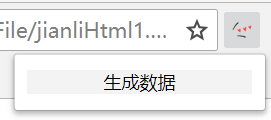 点击生成数据之后,就会在控制台看到这个了
点击生成数据之后,就会在控制台看到这个了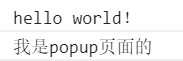
然后就ok啦。好了,我要继续研究我的代码咯,下次见咯。
【最后插一句,当我们修改本地代码的时候,我们自定义的控件居然也会一起动,好厉害呀】